谷歌浏览器插件怎么卸载
谷歌浏览器插件怎么卸载?谷歌浏览器的插件功能能够让用户在谷歌浏览器中体验更多的服务,不断提升上网体验,提高工作、学习效率,因此很多用户都会在使用谷歌浏览器过程中安装插件。那么问题来了,安装后不用的插件如何删除卸载呢?为了给系统减压,用户可以尽量删除一些不用的插件。小编今天带来了谷歌浏览器卸载插件新手教程,快来一起学习吧。

谷歌浏览器卸载插件新手教程
1、打开google浏览器(如图所示)。

2、点击Google浏览器右上角的三个点(如图所示)。
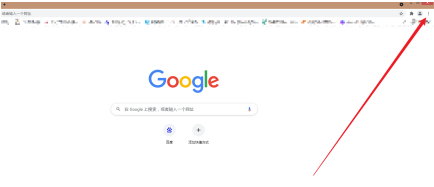
3、接着依次选择更多工具,扩展程序(如图所示)。
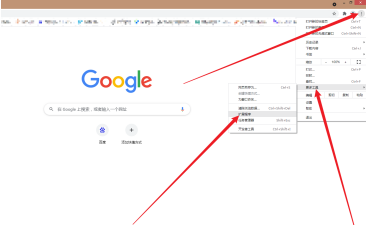
4、在扩展程序里找到需要的关闭的插件,点击下方按钮将其关闭就可以了(如图所示)。
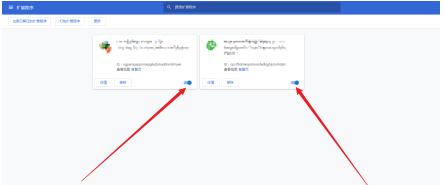
5、点击移除就可以卸载当前插件(如图所示)。
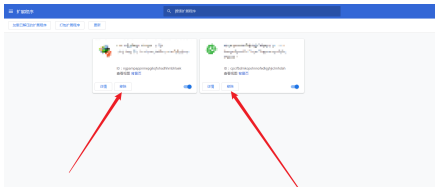
以上就是chrome官网站分享的【谷歌浏览器插件怎么卸载-谷歌浏览器卸载插件新手教程】全部内容,需要删除卸载谷歌浏览器插件的用户可以参考上面的步骤设置。
相关教程
1
谷歌浏览器如何设置新开窗口不覆盖原网页
2
如何通过谷歌浏览器加速网页图片加载
3
谷歌浏览器多任务操作流程优化与经验分享
4
谷歌浏览器推出网页动态元素管理工具,简化开发者调试
5
Chrome浏览器下载完成后浏览器启动速度提升技巧
6
Chrome浏览器广告屏蔽插件安装与配置实用指南
7
2025年谷歌浏览器多标签页资源占用优化
8
google浏览器主页按钮怎么隐藏起来
9
谷歌浏览器自动加载插件怎么办
10
谷歌浏览器怎么安装grammarly插件
